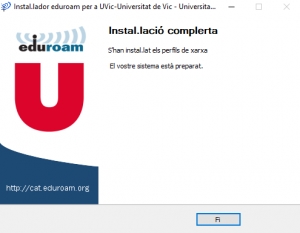Cando xurdan problemas co navegador, unha forma radical de resolvelos é eliminar completamente. Entón o propio usuario decide se reinstalará a nova versión deste programa ou selecciona outro condutor en Internet. Na situación con Yandex. Navegador, hai varias opcións posibles para desinstalar - o habitual, a través de programas especiais ou método manual. Examinemos cada un deles.
Formas de eliminar Yandex Browser do seu ordenador
Esta vez, indicaremos como eliminar o navegador Yandex completamente do seu ordenador, sen deixar rastros. É a eliminación completa, incluíndo os cartafoles e os ficheiros que permanecen despois do procedemento de eliminación do programa estándar, mata dous paxaros cunha pedra: o usuario obtén máis espazo libre en disco e logo pode facer unha instalación "limpa" do navegador.
Se desexa reinstalar YAB, recomendamos encarecidamente que primeiro active a sincronización da súa propia conta, para que posteriormente poida recuperar rapidamente todos os contrasinais, marcadores, axustes, extensións e outros ficheiros conectando a mesma sincronización na versión reinstalada do programa.
Máis información: como configurar a sincronización no navegador Yandex
Método 1: Software de terceiros
Un dos máis cómodo, sinxelo e eficaz ao mesmo tempo é o programa de desinstalación de Revo. Coa súa axuda, pode eliminar non só o ficheiro principal, senón tamén todas as "colas" nos cartafoles do sistema e no rexistro, que permanecen despois da eliminación estándar por medio do sistema operativo. Isto é conveniente se queres limpar permanentemente o teu ordenador desde Yandex.Browser (e calquera outro programa), ou viceversa, que o desexes reinstalalo, pero debido a conflitos internos do sistema, isto non se pode facer.
Teña en conta que, para eliminar completamente o programa, non precisa eliminalo de xeito estándar (a través de "Engadir ou quitar programas" en Windows); se non, sen a presenza do propio navegador, o programa non poderá eliminar todas as súas trazas no sistema.
Descargar Revo Uninstaller
Na ligazón anterior podes familiarizarte co programa e descargalo desde o sitio web oficial do fabricante. Para un uso puntual e periódico, bastará cunha versión portátil (portátil) gratuíta que non require instalación.
- Despois de lanzar Revo Uninstall, verá inmediatamente unha lista de todos os programas instalados no seu computador. Entre eles, seleccione Yandex. Fai clic nela co botón esquerdo do rato e na barra de ferramentas encima "Eliminar".
- Comezará unha análise preliminar durante a que se creará automaticamente o punto de recuperación de Windows. Isto é moi importante se planeas realizar unha desinstalación completa, durante o proceso definitivamente estarás afectado polo rexistro - un compoñente importante do sistema operativo.
Se o proceso de creación dun punto de restauración non foi correcto, esta función deshabilitouse no seu sistema. Dos artigos das ligazóns de embaixo podes aprender a habilitar o compoñente de recuperación do SO e crear o teu propio punto manualmente. Ou pode simplemente activar a recuperación, reinicie o Revo Uninstaller e deixalo realizar de novo.
Vexa tamén: Como activar e crear un punto de restauración en Windows 7 / Windows 10
- Verá a fiestra de eliminación do navegador Yandex, onde prema no botón correspondente.

Na seguinte xanela, pediráselle que garde os datos do usuario en forma de contrasinal, extensións, marcadores, etc. Aparecerán automaticamente na próxima instalación de YaB. Unha vez que decidas executar unha desinstalación completa, o máis probable é que non os necesites, logo marque e preme "Eliminar navegador".
- A continuación, mentres aínda está na ventá de análise e eliminando o Revo Uninstaller, configuramos o modo "Avanzado" e fai clic Escanear. Agardamos uns segundos.
- Amosarase unha lista de todas as entradas atopadas no rexistro e por defecto todas as marcadas. Se tes confianza nas túas accións, fai clic en "Eliminar"e logo continuar "Seguinte". A busca de ficheiros residuais continuará, estamos esperando.
- As entradas do rexistro poden ou non ser eliminadas, pero neste caso pérdese todo o uso de Revo Uninstaller.
- Outros ficheiros asociados ao navegador Yandex tamén se mostrarán do mesmo xeito. Xa están marcados, ten que premer "Eliminar" e "Feito". Isto completa o procedemento para sacar o SO dun navegador web innecesario.
- A lista de programas instalados volverá aparecer, onde Yandex aínda pode estar presente. Simplemente preme o botón "Actualizar" e asegúrese de que este navegador desapareceu da lista actualizada.






Recomendamos gardar o programa Revo Uninstaller ou calquera outro programa semellante a el, para eliminar outros programas da mesma forma. De xeito que podes liberar máis espazo no teu disco duro, non agarrar o sistema con arquivos innecesarios e innecesarios, asegurar o rendemento anterior do ordenador e evitar posibles conflitos de software.
Vexa tamén: Outros programas para a eliminación completa dos programas
Método 2: Engadir ou quitar programas
Se non vas a reinstalar o navegador e os arquivos residuais non te preocupan moito, podes executar un borrado rápido do xeito estándar. Considere o proceso en Windows 10, os propietarios de Win 7 deberían ser accións similares ou en caso de dificultades, use as instrucións universais de calquera programa nas "sete" na seguinte ligazón.
Vexa tamén: Desinstalación de programas en Windows 7
- Abre "Inicio" e empeza a escribir "Engadir ou quitar programas". Abra este compoñente.
- Localiza a lista Yandexselecciónao co botón esquerdo do rato e fai clic "Eliminar".
- Na xanela emerxente, faga clic de novo. "Eliminar".
- Inicia o desinstalador: volva premer o botón desexado.
- Escolla se desexa gardar contrasinais, marcadores, extensións e outros ficheiros de usuario, por exemplo, para a instalación posterior de YaB. Se si, non marque e faga clic "Eliminar navegador".





Método 3: eliminación manual
Algúns usuarios teñen un problema no que é imposible librarse do navegador coas opcións habituais, xa que o instalador (tamén é o desinstalador) simplemente non é visible no sistema. Isto débese a varios erros e fallos, polo que se require a eliminación manual, que, de feito, non causará dificultades nin a un usuario inexperto.
Antes de seguir as instrucións seguintes, asegúrese de activar a visualización dos ficheiros ocultos e do sistema. Sen eles, non poderás entrar no cartafol onde se gardan os ficheiros principais do navegador Yandex.
Ler máis: amosa carpetas ocultas en Windows 7 / Windows 8 / Windows 10
- Primeiro debemos entrar no cartafol onde se atopa o instalador, co que teremos que realizar outras manipulacións. Para facelo, vaia ao seguinte camiño, substituíndo lóxicamente o nome de usuario e o nome do cartafol coa versión máis recente para as usadas no seu PC:
C: Usuarios USER_NAME AppData Local Yandex YandexBrowser Aplicación FOLDER_C_LAST_VERSION Instalador - Localiza o cartafol configuración ou setup.exe (depende de se a visualización de extensións de ficheiros está activada en Windows), faga clic co botón dereito sobre ela e seleccione Crear etiqueta.
- Fai clic no atallo co botón dereito do rato e selecciona o elemento "Propiedades".
- Unha vez na pestana "Etiqueta"buscando unha liña "Obxecto" e vemos ao seu carón un campo co enderezo onde se atopa o ficheiro para o que creamos este atallo. Ao final deste camiño, usando o espazo, engada o parámetro
--instalar. Teña en conta que debe haber dous guións, non un. Faga clic en "OK". - Agora executamos este atallo e no canto do navegador vemos unha ventá na que se nos ofrece "Eliminar" ou "Reinstalar" o programa. Escolle a primeira opción.
- Pediráselle que garde os datos do usuario (de feito, gardarase todo o cartafol "Datos do usuario", desde o que se sincronizan os datos), de xeito que ao instalar máis tarde YAB, non volva configurar o navegador e non perde os marcadores e contrasinais. Se non precisa todo isto, introduza unha marca na caixa e prema "Eliminar navegador".






Haberá unha desinstalación sen fiestras e notificacións. En canto á súa funcionalidade, este método é semellante ao anterior, é dicir, o navegador seguirá deixando restos mínimos.
Consideramos tres xeitos de eliminar Yandex. Navegador desde o teu ordenador. É preferible usar o método con eliminación completa, xa que como consecuencia de accións estándar, algúns ficheiros permanecerán inevitablemente, aínda que non sexan importantes, como rexistros, etc. Normalmente non afectan a instalación do mesmo navegador e non levan máis dun par de megabytes no disco duro. se é necesario, o usuario sempre pode borralos manualmente, atopando o cartafol Yandex nos directorios do sistema do disco C.